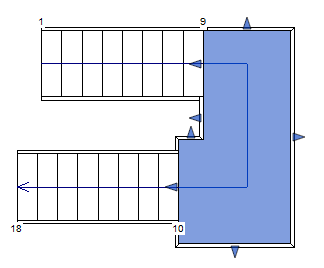選取要進行編輯的樓梯且選取樓梯元件之後,修改控制項可用於對元件進行直接操控。
視訊: 修改樓梯元件
- 選取樓梯,然後按一下「修改 | 樓梯」頁籤
 「編輯」面板
「編輯」面板 
 (編輯樓梯)。
在樓梯組合編輯模式中,豎板索引編號在編輯過程中會顯示為參考。這些編號指示了每個梯段中的第一個和最後一個豎板。這些編號會隨著樓梯的變更而動態更新。
(編輯樓梯)。
在樓梯組合編輯模式中,豎板索引編號在編輯過程中會顯示為參考。這些編號指示了每個梯段中的第一個和最後一個豎板。這些編號會隨著樓梯的變更而動態更新。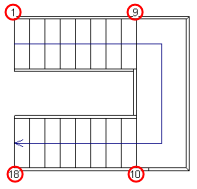
- 按一下以選取要修改的元件。(如果需要,按 Tab 來亮顯元件,以將其選取。)
註: 如果您選取了一連串連接的元件,如梯段和平台,則直接修改控制項將不可用。
- 使用直接操控控制項來修改樓梯元件。(請參閱以下表格,以取得下列所示編號直接操控控制項的描述。)
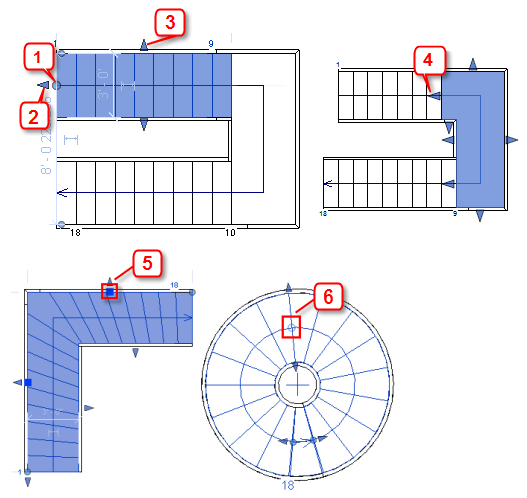
控制 修改行為 1 拖曳實體圓點控制項 (在開放的梯段末端) 以重新定位梯段的末端,並可在任何方向加入或移除踏板/豎板。(您無法在樓梯的基準樓層之下加入踏板/豎板)。 2 在梯段末端沿樓梯路徑拖曳箭頭控制項來加入或移除階梯。使用箭頭控制項修改梯段末端可以保持樓梯高度。 3 在其中一個梯段邊緣拖曳箭頭造型控制項來變更梯段的寬度。 4 拖曳箭頭控制,修改連接至管路平台的支架長度。您也可在平台邊上使用此控制,調整平台。 5 拖曳螺旋梯踏步梯段折線上的方形控制項來移動折線。對梯段的螺旋梯踏步折線加入/移除螺旋梯踏步階梯以保留原始的樓梯高度。 6 在螺旋梯段的中部拖曳空心圓點控制項來變更半徑。
移動梯段
移動梯段可以透過豎板高度值的倍數來重新定位梯段。連接的元件 (如自動平台) 會保持連接,且樓梯組合的高度會保持不變。
選取梯段元件,然後將其拖曳至新位置。在以下範例中,梯段會被移至左側。
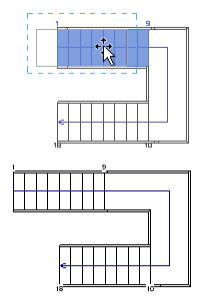
在開放的梯段末端加入/移除階梯
您可以從梯段的開口端加入或移除踏板/豎板。如果您將階梯加入至頂部梯段的開口端,則它們將超出樓梯的頂部高程。請注意,豎板索引編號會指示 + 且階梯數目會增加。
選取梯段元件,然後拖曳實體圓點控制項來加入或移除踏板/豎板。在以下範例中,梯段頂部已加入了 3 個階梯。
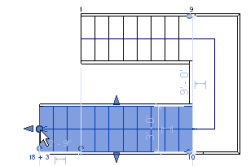
旋轉梯段
在梯段末端拖曳實體圓點控制項 (或使用「修改」面板上的「旋轉」工具) 來旋轉梯段。
選取梯段元件,然後拖曳實體圓點控制項 (在開口端) 來旋轉梯段。如果梯段連接至自動平台,則平台造型會進行調整以適應新梯段角度。
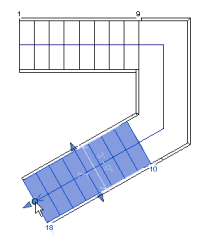
平衡 1 個梯段中的階梯
您可以透過操控梯段的一端來平衡梯段 (如螺旋梯踏步梯段或螺旋梯段) 中的階梯數目。原始樓梯高度會保持不變,但階梯的規劃會變更。
在梯段的一端拖曳箭頭造型控制項來變更階梯的規劃。在此範例中,右側螺旋梯踏步折線會延長且相鄰的折線會進行調整,以便樓梯高度不會變更。
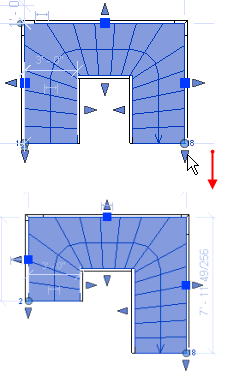
平衡 2 個梯段中的階梯
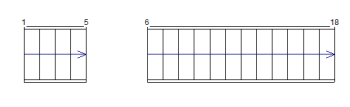
- 在每個梯段的末端拖曳實體圓點控制項來調整階梯數目。
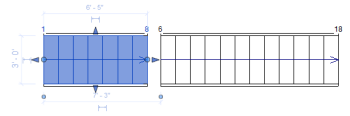
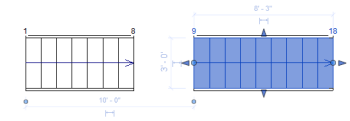
- 透過點選 2 個梯段來建立平台,或繪製要連接梯段的平台的草圖。
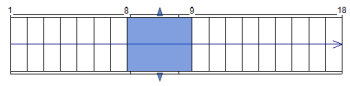
重新定位螺旋梯踏步梯段折線
您可以將折線重新放置在螺旋梯踏步梯段中。螺旋梯踏步梯段中的其他折線將保持在原位,但會對連接的螺旋梯踏步梯段折線加入或刪除階梯以保持原始的樓梯高度。
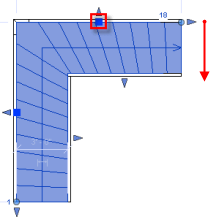
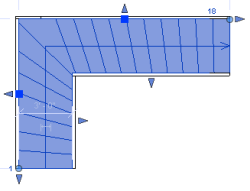
調整淨空高度間隙
用於調整樓梯使其符合淨空高度間隙要求的一種方法是修改平台高度。其他方法包括:重新定位梯段和平衡梯段之間的踏板/豎板數目。
若要調整平台高度,在立面視圖中,選取平台,然後使用「移動」工具來變更平台位置。(您也可以修改平台的「高度」例證性質)。請注意,梯段之間的階梯會進行調整以適應平台高度變更。
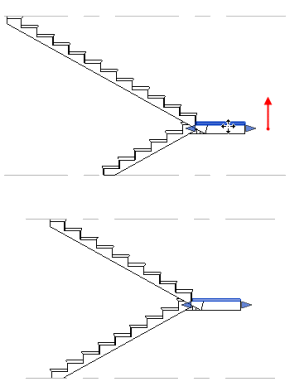
修改實際梯段寬度
您可以直接在樓梯組合編輯模式中變更梯段的寬度。
選取樓梯,然後在其中一個梯段邊緣拖曳箭頭造型控制項來變更梯段的寬度。請注意,連接平台元件的寬度也會發生變更。
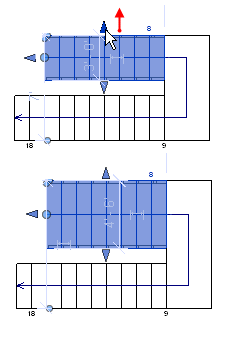
重新塑型平台
您可以修改自動平台的造型,同時依設計使梯段保持連接。
選取平台,然後在邊緣拖曳箭頭造型控制項,以修改平台的大小和造型。